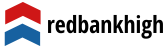Nybörjarguide till Bloomberg Terminal
1. Introduktion
Om du för närvarande arbetar inom finansbranschen, eller har ambitioner att göra det, är chansen stor att du har hört talas om en Bloomberg terminal. Denna handledning för nybörjare till Bloomberg kommer att presentera dig för en av branschens mest använda källor för finansiell information i realtid. Den här guiden riktar sig till nya Bloomberg -användare och ger en översikt över hur du använder en Bloomberg -terminal. Om du är en mer erfaren användare, eller om du efter att ha läst den här guiden vill gå in närmare på Bloombergs funktioner, var noga med att leta efter den avancerade guiden till Bloomberg.
I denna grundläggande guide kommer vi att undersöka hur man registrerar sig för, installerar och får tillgång till Bloomberg. Vi kommer sedan att fortsätta med att täcka grundläggande navigering på Bloomberg -systemet. Navigering i Bloomberg är något unikt genom att systemet använder ett speciellt tangentbord med några tangenter som skiljer sig från dem som finns på ett "normalt" tangentbord. Därför kommer navigeringsdelen i den här guiden att vara viktig för nykomlingar. Efter att ha fått en fungerande kunskap om dessa grunder kommer vi sedan att diskutera några av de marknads- och nyhetsövervakningsfunktioner som finns tillgängliga på Bloomberg. Resten av handledningen kommer att innehålla information om analys av värdepapper samt några tips och tricks för att få maximal nytta av denna anmärkningsvärda maskin.
2 Installation och åtkomst
Det finns två sätt att börja använda Bloomberg. Den första är att prenumerera på Bloomberg -tjänsten. Du kan göra det genom att kontakta dem (det allmänna kontaktnumret är (212) 318-2000).Representanten du talar med kan sedan ta ner detaljer om vad du letar efter och få någon från säljteamet att kontakta dig. Priser och villkor i kontraktet är unika för varje användare och diskuteras när säljteamet kontaktar dig. Tänk dock på att Bloomberg är ett dyrt system och att det kanske inte är praktiskt för alla användare att ha en egen terminal. Om du bestämmer dig för att prenumerera på din egen tjänst kan Bloomberg hjälpa dig att installera programvaran via telefon eller komma ut för att besöka dig och hjälpa till med installationen. Obs! Programvaran kan installeras på de flesta datorer, men företaget ger dig ett speciellt tangentbord för att navigera i systemet. Den andra metoden för att få tillgång till Bloomberg är att hitta en offentlig anläggning som har en Bloomberg -terminal. Många större bibliotek och universitet har ett, så det är ett bra ställe att börja leta. Nackdelen med detta tillvägagångssätt är att du inte kommer att kunna anpassa systemet och måste dela det med andra användare. Men för många användare kan dessa nackdelar uppvägas av kostnadsbesparingarna när man prenumererar på systemet som individ.
När du har öppnat systemet är nästa trick att ta reda på hur du navigerar. En bra utgångspunkt skulle vara att antingen boka in ett besök från en kundtjänstrepresentant från Bloomberg eller att ringa kundtjänst för lite hjälp. Bloomberg är vanligtvis ganska bra på att tillhandahålla teknisk support och assistans, och en representant bör kunna ge dig en bra start på att använda terminalen.

Skärmdumpen ovan visar inloggningssidan för Bloomberg. Varje användare har ett användarnamn och lösenord som gör det möjligt för dem att komma åt systemet, men på offentliga anläggningar kan du dela detta med andra användare. När du har loggat in är du redo att börja använda Bloomberg -systemet.
3 Grundläggande navigering
Bloomberg-terminalen, ur slutanvändarens perspektiv, är en Windows-baserad applikation som gör det kompatibel med det populära Excel -programmet, en mycket viktig aspekt av systemet för dem i ekonomin industri. Bloomberg erbjuder också användare tillgång till applikationen online och via mobila enheter, via sin Bloomberg Anywhere -tjänst.För portföljförvaltare och mäklare, att ha tillgång till marknadsinformation i realtid från nästan var som helst i världen, är en otroligt bekväm och viktig fördel med ett Bloomberg-abonnemang.
Det första de flesta märker när de sätter sig framför en Bloomberg -terminal är tangentbordet. Även om det liknar ett vanligt stationärt tangentbord, ersätter Bloomberg -terminaler funktionstangenterna på ett vanligt tangentbord (dvs. F4) med marknadssektorn. Dessutom innehåller Bloomberg -tangentbord färgkodning för att göra användningen mer intuitiv. Funktionstangenterna längst upp på tangentbordet är mestadels färgkodade gula och tillåter en användare att navigera efter tillgångsklass: statsobligationer, företagsobligationer, kommuner, råvaror, eget kapital, valuta, och mer. Till exempel, om en användare är intresserad av att undersöka en aktie, kommer de i allmänhet att komma åt den via
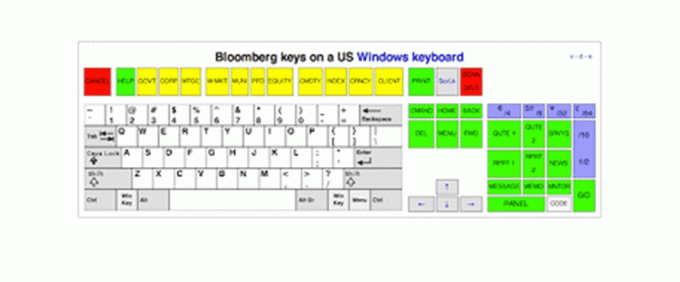
Bloomberg Tickers
Bloomberg använder förkortningar och tickers för de flesta av sina funktioner. Till exempel skulle någon som letar efter en offert på Microsoft -aktier skriva in symbolen för Microsoft (MSFT) följt av
När du väl känner till Bloomberg kan du börja memorera några av genvägarna och därmed spara ett steg för välbekanta funktioner (i motsats till att gå genom menyn.) Om du till exempel vill se den grundläggande beskrivningssidan för Microsofts lager, istället för att komma åt den via menyn, kan du istället typ
Obs: Eftersom det finns ett nästan obegränsat antal funktioner i Bloomberg är det bästa sättet att börja navigera i systemet förmodligen att använda menyer och sedan välja dina favoritfunktioner därifrån. Med tiden kan du börja memorera genvägarna för dina vanligaste funktioner, medan du fortsätter att använda menyerna för mindre frekventa val.
Hjälp
Du kommer att märka att det finns en grön
Meddelanden
En av de fina funktionerna hos Bloomberg är att den har ett ganska robust meddelandesystem. Detta system tillåter användare att hålla kontakten med andra användare och är en av anledningarna till att Bloomberg är så allestädes närvarande i finansbranschen. Du kan leta upp andra användare av systemet för att skicka ett meddelande till dem, och om du kontaktar någon regelbundet kan du också ställa in dem på snabbuppringning. Vid meddelanden har du två val. Det första är att skicka ett traditionellt meddelande, som i princip är som ett mejl. Den andra är att öppna ett snabbmeddelandefönster med den andra användaren, vilket, som namnet antyder, liknar traditionella snabbmeddelanden. Båda metoderna fungerar utmärkt, så vilken du valde är till stor del en personlig preferens.
4 Nyheter och marknadsövervakare
Förutom att analysera enskilda värdepapper är en vanlig användning av Bloomberg -terminalen att övervaka nyhetsuppdateringar och finansmarknadsrörelser. Även här finns det en oändlig mängd möjligheter, och vilka användare föredrar är ofta en fråga om personliga val. Det finns dock ett par vanliga skärmar som kan fungera som utgångspunkt för nya användare. Obs: Om du är osäker kan menyfunktionerna också hjälpa till här. Den allmänna menyn som du ser för de flesta tillgångsklasser (inklusive aktier, valutor, varor, etc.) innehåller vanligtvis listor för marknadsövervakare som ger en bra utgångspunkt för analys.
Nyheter
Det bästa stället att börja leta efter nyheter om Bloomberg är genom att skriva

Som nämnts ovan kan nyheter också anpassas på många olika sätt. Till exempel, om du främst är intresserad av aktiemarknaden kan du få tillgång till toppnyheter för aktier. Skärmdumpen nedan visar detta. Som du kan se är aktienyhetsskärmen ytterligare uppdelad i sektioner: först för världsomspännande rubriker, sedan av kontinent med Nordamerika, följt av Europa och slutligen Asien. Användare som söker ännu större detaljer kan klicka på regionerna i vitt för att komma åt aktienyhetsrubriker specifika för en region eller ett land, till exempel USA, Kanada, Östeuropa, etc.
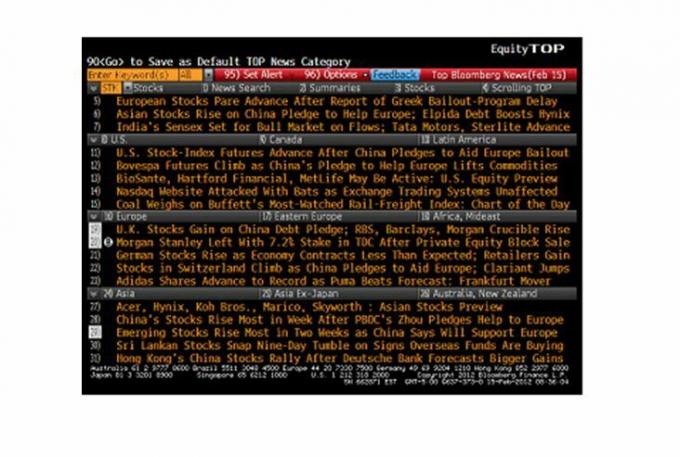
Market Monitor
Det finns ett antal marknadsövervakningssidor som täcker en mängd olika tillgångsklasser, liksom några som täcker en enskild tillgångsklass eller marknadssektor. Skärmen nedan nås genom att skriva
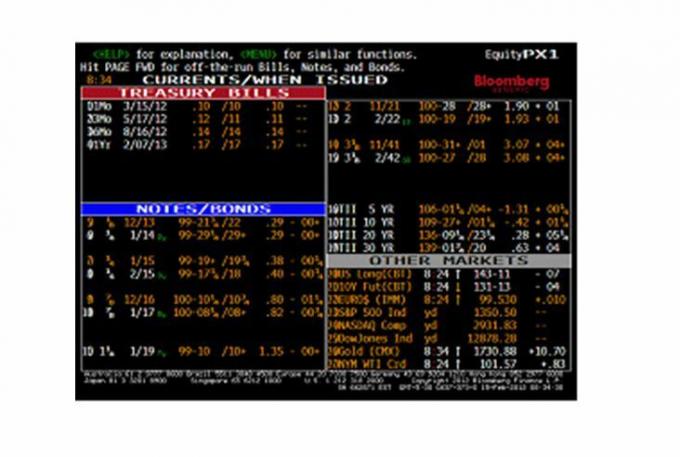
Skärmdumpen nedan är ett annat exempel på en marknadsmonitor som främst är inriktad på obligationsmarknaden. Denna skärm kan ses genom att skriva

Förutom bildskärmar som huvudsakligen spårar obligationsmarknader, finns det också en mängd olika skärmar som fokuserar på aktiemarknader. Som en bra startplats kan du dra upp skärmen nedan genom att skriva
Obs! På de flesta av dessa bildskärms sidor, liksom många andra skärmar, anger någon av rubrikerna i ett vitt teckensnitt med ett nummer framför det en ytterligare undermeny som kan nås. Till exempel, på skärmen nedan finns en "1) Americas", en "2) EMEA" och en "3) Asia/Pacific" som alla kan nås antingen genom att klicka på dem eller genom att skriva in rätt nummer och slå

5 Ekonomi
Förutom att övervaka marknadsindex och nyhetsrubriker kan Bloomberg -terminalen också användas för att övervaka ekonomisk prognoser och släpp. Genom att skriva

6 Analysera värdepapper och valutor
Förutom att övervaka nyheter och marknader kan Bloomberg också användas för att analysera enskilda värdepapper. Faktum är att analysen som finns i Bloomberg är ganska robust, och de täcker ett antal stora tillgångsslag, inklusive aktier, fast inkomst, valutor, råvaror, fonder och ETF: er. Den här guiden kommer att försöka täcka några av de grundläggande funktionerna som är tillgängliga. För mer information, kontakta en Bloomberg-representant för utbildning, läs Investopedias Advanced Bloomberg Guide eller utforska ytterligare funktioner på ett praktiskt sätt.
Om du är osäker på vad ticker -symbol är för en säkerhet du vill titta på, kan du hitta korten genom att trycka på tangenten för tillgångsklassen du tittar på följt av
När du har rätt ticker är den grundläggande skärmen för att börja säkerhetsanalyser beskrivningssidan, Bloomberg -förkortning
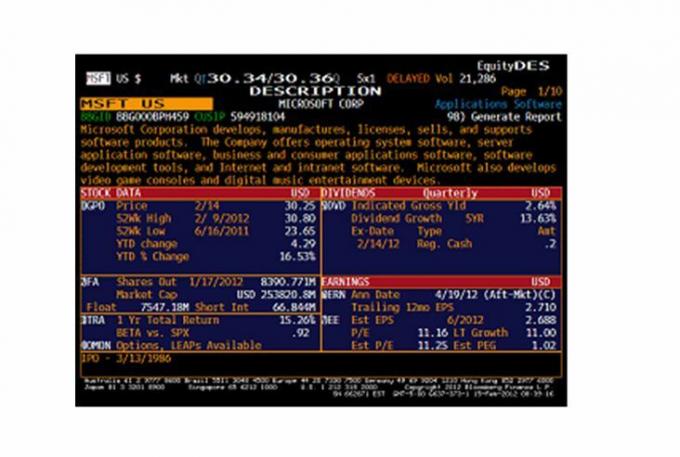
Förutom att titta på beskrivande information eller ekonomiska grunder kan Bloomberg också användas för att analysera värdepappers prishistorik och handelsmönster. Genom att skriva

Bloomberg ger också enkel åtkomst till företagsuppdateringar. Till exempel, utöver de viktigaste nyheterna som diskuteras, erbjuder Bloomberg också företagsspecifika nyheter. Till exempel, när du har dragit upp en säkerhet (som Microsoft -lager) kan du skriva
Mer om analys av specifika tillgångsklasser finns nedan.
Aktier
När de söker efter börsnoterade aktier tillåter Bloomberg användare att söka efter namn, börs, land och andra sådana ämnen. Dessutom låter aktiemenyn användarna se historiska priser på ett lager (se bilden nedan), läsa en beskrivning av verksamheten, se eventuella utestående företagsskulder som företaget kan ha, och se analytikerapporter och uppskattningar för aktien, tillsammans med dussintals andra funktioner. Denna meny låter också användare söka efter index som S&P 500 eller Russell 2000.

Bloomberg tillåter också kunder att jämföra och kontrastera aktier sida vid sida och erbjuder en jämförande analys av två aktier. Jämförelsefält inkluderar grundläggande analys, historiska förhållanden och teknisk kartläggning. Förutom jämförande funktionalitet, inkluderar Bloomberg också screeners, så att kunderna kan screena efter aktier med en mängd olika metrik. Efter att ha kört en skärm kan användare också filtrera resultat och skapa anpassade aktiesatser, som möjliggör en snabb referens av realtidsresultat för en portfölj av aktier (mycket praktiskt för handlare, mäklare och andra sådana finanspersonal).
Fast inkomst
Precis som med aktier tillåter Bloomberg användare att söka efter realtidsdata om fast inkomst värdepapper. Detta inkluderar företagsskulder, kommunala obligationer, och statsobligationer. I likhet med den historiska prisskärmen för aktier kan vi se historiska dagliga förändringar i säkerhetsvärden, tillsammans med underförstått avkastning-till-löptider, för en viss dag. Dessutom, kreditbetyg och kapitalkostnad information finns tillgänglig för räntebärande värdepapper.
Derivat
En av Bloombergs bästa funktioner är dess derivatmöjligheter. Kunder kan inte bara hitta realtidsvärden för värdepapper, till exempel börshandlade optioner och terminsavtal, till exempel det aktiva kontraktet för WTI, men Bloomberg låter också användare värdera svårvärda priser derivat. För OTC -alternativ, till exempel, låter Bloomberg användare anpassa sitt alternativ värderingsmodeller, för att komma med ett uppskattat värde. En användare kan välja att värdera ett OTC -alternativ på S&P 500 med hjälp av den kontinuerliga Black-Scholes modell, med historisk volatilitet (se bilden nedan), till exempel. När de är prissatta kan användarna se värdena på grekerna som är associerade med alternativet i fråga för att verifiera att deras prisuppskattning överensstämmer med dessa förväntningar.
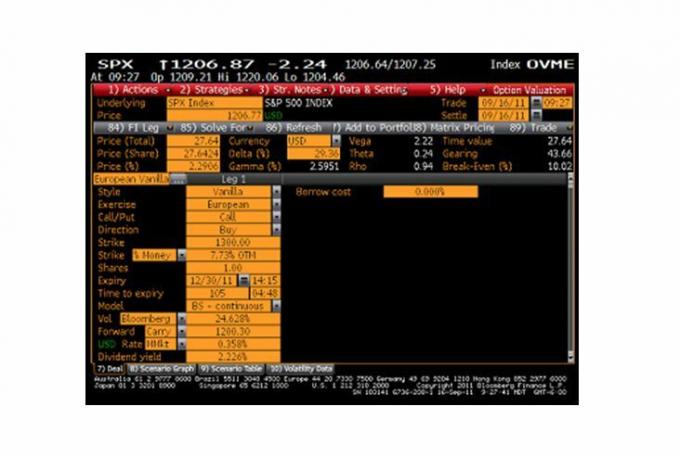
SWAPS
SWAPS är en typ av derivat som används av stora banker och institutionella investerare. Bloomberg Terminal har ett SWAP -hanteringsverktyg som är ett mycket anpassningsbart verktyg för byte av priser. Det tillåter användare att mata in parametrarna för ett bytesavtal och komma med en uppskattning av värdet på den bytet, vid varje given tidpunkt. Dessutom kan kunderna se underliggande byt kurvor för att avgöra att de underliggande ingångarna matchar förväntade värden. När swapmarknaden fortsätter att växa kommer Swap Manager -verktyget utan tvekan att bli mer och mer populärt hos analytiker.
Utländsk valuta
Eftersom FX-marknaden är en 24-timmars marknadsplats är Bloomberg det perfekta verktyget för FX-deltagare. Användare kan se realtidskurser för dussintals valutor, tillsammans med baskurvor för de flesta par och kursinformation för en given valuta. Dessutom, med Bloombergs förmåga att fånga nyheter i realtid och ekonomiska uppdateringar, är dess FX-kapacitet ett mycket kraftfullt verktyg för dem som handlar i valutamarknad.
7 tips och tricks
Eftersom Bloomberg har en så robust analys- och marknadsmöjlighet kan det vara en utmaning att få systemet att göra vad du vill att det ska göra, åtminstone tills du blir bekant med det. Lyckligtvis finns det några knep som kan påskynda din inlärningskurva.
Använd dig av
Boka ett besök från en Bloomberg -representant: Särskilt om du har ditt eget system bör du dra nytta av ett besök från en Bloomberg -representant som kan gå igenom systemet och visa dig hur du använder några av de funktioner som kan vara till hjälp för det du tänker göra do.
Få Bloomberg "fuskark": Bloomberg lägger ut "fuskark" som listar vanliga funktioner och deras Bloomberg -tickers. Dessa blad är uppdelade efter tillgångsklass, så om du tänker analysera aktier, skaffa ett blad med de vanligaste aktiefunktionerna, om du gillar fast inkomst, skaffa en ränteguide etc. Dessa "fuskark" bör ge dig en bra utgångspunkt för att navigera i vanliga Bloomberg -funktioner.
Besök Bloomberg University: Genom att skriva
Inkludera Excel i Bloomberg: Bloomberg ansluter ganska sömlöst med Excel, så att du kan använda kalkylblad för att analysera data som laddats ner från Bloomberg. Ännu bättre, du kan bygga ett kalkylblad som automatiskt uppdaterar dina data varje gång du öppnar det, vilket sparar dig besväret att göra det för hand. Det bästa av allt är att Bloomberg erbjuder exempelkalkylark för vanliga typer av analyser (dvs. spåra kursrörelser eller analysera företag balansräkningar), vilket sparar dig besväret med att bygga ditt eget kalkylblad. Du kan också anpassa dessa generiska kalkylblad som Bloomberg erbjuder ytterligare för att passa dina specifika behov. Om du är intresserad av att införliva Excel -kalkylblad i Bloomberg skriver du
8 Slutsatsen
Denna grundläggande guide till Bloomberg har gett en introduktion till ett av de mest praktiska verktygen som deltagare på finansmarknaderna kan använda. Tyvärr kan Bloomberg vara dyrt, vilket innebär att det inte är praktiskt för många läsare att ha ett hemmasystem. På den positiva sidan är det dock ofta möjligt att komma åt en Bloomberg -terminal via en offentlig webbplats som ett bibliotek eller universitet. Eftersom det finns så många funktioner tillgängliga i Bloomberg har den här guiden inte kunnat ge mer än en enkel introduktion till systemet, tillsammans med en översikt över några vanliga verktyg som användare kan hitta användbar. När du väl börjar använda Bloomberg hittar du utan tvekan många fler verktyg som passar just din investerings- och handelsstil.
Läsare som är intresserade av en mer ingående undersökning av Bloomberg kanske också vill hålla utkik efter Advanced Guide to Bloomberg på Investopedias webbplats. Den avancerade guiden kommer att ge mer detaljerade instruktioner om hur Bloomberg kan användas för att analysera, övervaka och handla några av de stora tillgångsslagen, inklusive aktier, obligationer, valutor och handelsvaror. Utöver det finns det också flera andra självstudier tillgängliga för dem som är intresserade av att lära sig mer, inklusive de som erbjuds direkt från Bloomberg själv. Dessutom erbjuder många högskolor och universitet Bloomberg-kurser för att hjälpa studenter att tidigt exponera för det mest använda verktyget för realtidsfinansiella data i finansvärlden. När du väl är utrustad med lite träning är det bara att sätta dig ner i systemet och bekanta dig med det. Som med många system är det bästa sättet att lära sig Bloomberg i slutändan genom praktisk prövning och fel.